안드로이드 기기를 초기화하는 것은 다양한 이유로 필요할 수 있습니다. 예를 들어, 기기가 느려지거나 오류가 발생하거나, 단순히 기기를 새롭게 사용하고 싶을 때가 그렇습니다. 그러나 초기화는 모든 데이터를 삭제하는 과정이기 때문에, 사전에 주의사항을 충분히 숙지하는 것이 필요합니다. 이 글에서는 안드로이드 기기를 공장 초기화하기 전 주의사항과 초기화 방법에 대해 자세히 알아보겠습니다.
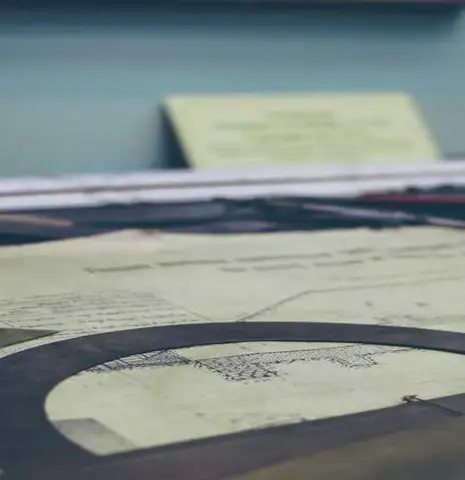
안드로이드 공장 초기화 전 주의사항
안드로이드 기기를 초기화하기 전에는 몇 가지 중요한 사항을 고려해야 합니다. 초기에 점검해야 할 사항은 다음과 같습니다:
- 중요 데이터 백업: 초기화 과정에서 모든 데이터가 삭제되므로, 연락처, 사진, 메시지 등 소중한 데이터를 반드시 백업해야 합니다. 구글 드라이브나 클라우드 서비스, 외장 메모리 등을 이용해 중요 파일을 안전한 곳에 저장하세요.
- 필요한 계정 정보 준비: 초기화 후에는 구글 계정으로 재로그인해야 하므로, 해당 이메일과 비밀번호를 미리 확인해 두셔야 합니다.
- 충전 상태 확인: 초기화 작업은 꽤 시간이 소요될 수 있으므로, 기기의 배터리가 충분히 충전되어 있는지 점검해야 합니다. 70% 이상의 충전 상태를 유지하는 것이 좋습니다.
- 네트워크 연결 준비: 초기화 완료 후, 구글 계정에 로그인하기 위해서는 인터넷 연결이 필요합니다. Wi-Fi 또는 모바일 데이터가 활성화된 상태여야 합니다.
안드로이드 기기 초기화 방법
안드로이드 기기를 초기화하는 방법에는 여러 가지가 있습니다. 여기에서는 일반적인 초기화 방법을 설명하겠습니다.
1. 설정 메뉴를 통한 초기화
가장 일반적인 방법은 설정 메뉴를 통해 초기화하는 것입니다. 다음 단계를 따라 주세요:
- 기기의 설정 앱을 엽니다.
- 일반 관리 또는 시스템 메뉴로 이동합니다.
- 초기화 항목을 선택합니다.
- 공장 데이터 초기화를 선택한 후, 화면에 나타나는 지시에 따라 진행합니다.
2. 하드 리셋을 통한 초기화
만약 설정 메뉴에 접근할 수 없는 경우, 하드 리셋을 이용한 초기화 방법이 있습니다. 이 방법은 브랜드에 따라 조금씩 다르지만, 대체적으로 비슷한 과정을 따릅니다.
- 삼성 기기: 전원 버튼과 볼륨 버튼을 동시에 눌러 리커버리 모드로 들어갑니다. ‘데이터 지우기/초기화’ 옵션을 선택하고 확인합니다.
- LG 기기: 전원 버튼과 볼륨 줄이기 버튼을 동시에 눌러 기기를 끈 후, LG 로고가 보일 때까지 버튼을 눌러 리커버리 모드로 진입합니다.
- HTC 기기: 패턴을 여러 번 잘못 입력하면 ‘FORGOT PATTERN’ 옵션이 나타납니다. 이를 선택하여 구글 계정으로 잠금을 해제할 수 있습니다.
- 구글 계정으로 초기화: 4.4 이하의 안드로이드 기기에서는 잠금 시도 실패 후 구글 계정 정보로 잠금을 해제할 수 있습니다.
3. 데이터 복구 방법
기기를 초기화한 후 데이터를 복구하는 방법이 있습니다. 특히, 백업을 하지 않은 경우에는 데이터 복구 소프트웨어를 사용할 수 있습니다. 세 가지 방법을 소개합니다:
- 전문 소프트웨어 이용: 예를 들어, ‘FonePaw 안드로이드 데이터 복구’와 같은 프로그램을 사용하면 삭제된 파일을 복구할 수 있습니다. 이 프로그램은 높은 복구율을 자랑합니다.
- 구글 드라이브 백업: 초기화 후 새로 설정할 때 구글 드라이브에서 복원 옵션을 선택하여 이전 데이터를 복원할 수 있습니다.
- SD 카드 복구: SD 카드에 백업된 데이터가 있다면, 해당 카드를 통해 복구할 수 있습니다.

결론
안드로이드 기기의 초기화는 필요한 과정이지만, 데이터 손실을 초래할 수 있으므로 주의해서 진행해야 합니다. 초기화 전 반드시 백업을 하고, 필요한 정보는 미리 준비하는 것이 중요합니다. 위에서 소개한 방법을 통해 원활한 초기화와 데이터 복구를 경험하시기 바랍니다. 초기화를 통해 새롭게 시작할 수 있는 기회를 가지시길 바랍니다.
이 글이 안드로이드 기기 초기화 과정에 도움이 되기를 바랍니다. 기기를 안전하게 관리하고 원활하게 사용하는 데 도움이 되기를 바랍니다.
질문 FAQ
안드로이드 기기를 초기화하면 어떤 데이터가 삭제되나요?
초기화를 진행하면 연락처, 메시지, 사진 등 내부 저장소의 모든 데이터가 지워집니다. 따라서 소중한 파일은 미리 백업해야 합니다.
초기화 전에 반드시 체크해야 할 사항은 무엇인가요?
초기화 전에 데이터 백업, 계정 정보 확인, 충분한 배터리 충전, 그리고 안정적인 네트워크 연결을 확인하는 것이 중요합니다.
어떻게 하면 안드로이드 기기를 설정 메뉴로 초기화할 수 있나요?
설정 앱을 열고 ‘일반 관리’ 또는 ‘시스템’ 메뉴로 이동 후, ‘초기화’를 선택한 다음, ‘공장 데이터 초기화’ 옵션을 따라 진행하면 됩니다.
하드 리셋으로 초기화하려면 어떻게 해야 하나요?
각 기종에 따라 다르지만, 대개 전원 버튼과 볼륨 버튼을 동시에 눌러 리커버리 모드로 진입한 후, ‘데이터 지우기’ 옵션을 선택하면 초기화가 가능합니다.
초기화한 후 데이터를 복구할 수 있는 방법이 있나요?
네, 초기화 후 구글 드라이브 백업을 이용한 복원이나, 전문 데이터 복구 소프트웨어를 사용할 수 있습니다. 또한 SD 카드에 있는 백업 데이터도 활용할 수 있습니다.